VP9コーデックとは?メリット・デメリット、VP9動画を変換する方法を紹介!

VP9はオープンソースのコーデックで、H.264/AV1などといった一般的なコーデックが使用する帯域幅の半分で、高解像度の動画(例えば、4K画質)をよりスムーズに再生できます。VP9は現在広く使われているコーデックの中で最も効率の良い映像圧縮コーデックと言われます。
VP8の後継であるVP9はいったいどういうものなのか、よく分からない方もいらっしゃるのではないでしょうか。
本記事では、VP9コーデックの意味やメリット・デメリット、VP9動画を変換する方法などをご紹介します。

最強動画圧縮ソフト〜VideoProc Converter
「VideoProc Converter」は速度・安全性・機能性を強調するWindowsとMac両方対応の高機能の動画圧縮フリーソフトです。すべての動画ファイル形式に対応でき、動画の変換や圧縮はもちろん、カット編集、解像度変更、ビットレート&フレームレートの調整、音声抽出までもできます。動作が軽く、サクサクと動画の容量を小さくしたい方にピッタリ!
VP9コーデックとは?
VP9コーデックとは、グーグルが2011年第3四半期から開発しているオープンでロイヤリティフリーな動画圧縮コーデックです。VP8の後継となり、同じ画質ではVP8の半分のビットレートまで落として、ライバルのH.264やHEVC(H.265)よりも効率の良いコーデックになるはずです。VP9コーデックで圧縮された動画ファイルの拡張子は、主に「.webm」「.mkv」です。
一方、VP9は対応できる再生機器が増えていて、現在多くのサービスで利用されています。Firefox、Microsoft Edge、Chrome、Opera、ChromiumなどといったブラウザがVP9のデコーダーを内蔵し、YouTubeなどの動画共有サイトでのオンライン再生動画はVP9でエンコードされたり、Android端末/テレビやゲーム機などでVP9のデコーディングがサポートされています。
その他、VP9はグーグルの専売特許ではなく、オープンソースの規格なので、動画ファイルの容量が大きくなると、VP9はこれまでのコーデックよりもさらに効率がよくなり、既に多くのYouTube視聴者が4K動画を途切れずにストリーミングしています。だから、今後の展開によってVP9が優位に立って、普及が進んでいきます。
VP9コーデックのメリット・デメリット
現在、様々な再生機器に対応しながら、YouTubeに投稿された動画はすべてVP9コーデックで再エンコードされています。VP9のおかげで将来を見据えた動画配信の改善を計画できるようになります。
以下では、VP9コーデックのメリット・デメリットについて解説していきます。
【VP9コーデックのメリット】
- ・オープンソースのコーデックであっても、CPU使用率や温度が低くて、より速くより多くの画面でVP9コーデックの動画を視聴できます。
- ・対応端末が多く、ブラウザ/スマホ/テレビ/ゲーム機などでVP9のデコーディングがサポートされています。
- ・圧縮率が高くて、H.264/H.265とは違い、ライセンス料を支払わずに使用することが可能です。
- ・バッファ不要で高品質な動画をすぐに視聴できるようになります。
- ・PCで快適に4K HDR動画を再生できます。
【VP9コーデックのデメリット】
- ・互換性ありません。VP9コーデックビデオを再生できるソフトが少ないです。
- ・汎用性が低く、VP9コーデックでエンコードされた動画を読み込めるソフトが少ないです。
VP9コーデックでエンコードされた動画を変換する方法
VP9コーデックでエンコードされた動画の汎用性と互換性が低くて、動画をスムーズに読み込んだり、再生したい方は、動画変換を行う必要があります。
以下では、VP9コーデックでエンコードされた動画を変換する方法についてご紹介します。それで、メディアプレイヤーで再生したり、動画編集ソフトに読み込んだりして、いつでもどこでも視聴できます。
ソフトウェア編:VideoProc Converter
まずは、人気の動画処理ソフトVideoProc Converterを紹介します。
「VideoProc Converter」と言えば動画処理ソフトの中では人気度が高いです。数多くのビデオコーデックやフォーマットに対応していて、VP9コーデックでエンコードされた動画を変換することが超カンタンとなります。
機能の豊富さでは他のソフトの追従を許さない「VideoProc Converter」は、動画変換以外、動画圧縮・動画編集・DVDリッピングなどといった機能を合わせて利用できる点も魅力です。VP9コーデックでエンコードされた動画(.webm/.mkv)をMP4/MP3/GIFに変換したり、動画のコーデックをVP9/VP8に変換したりすることができます。
デザインが直感的で操作が分かりやすくて、初心者には敷居が高いソフトですが、使いこなせるようになればこれほど楽しいソフトはないでしょう。チュートリアルもあるので、動画処理ソフトとしてはもっともシンプルで覚えやすいツールといえるでしょう。
VP9コーデックでエンコードされた動画をMP4などの形式に変換する方法
Step1:VideoProc Converterを起動して、トップ画面の「ビデオ」をクリックして、動画変換ツール画面に切り替えて、左上部の「+ビデオ」をクリックして、VP9コーデックでエンコードされた動画(.webm/.mkv)を読み込みます。
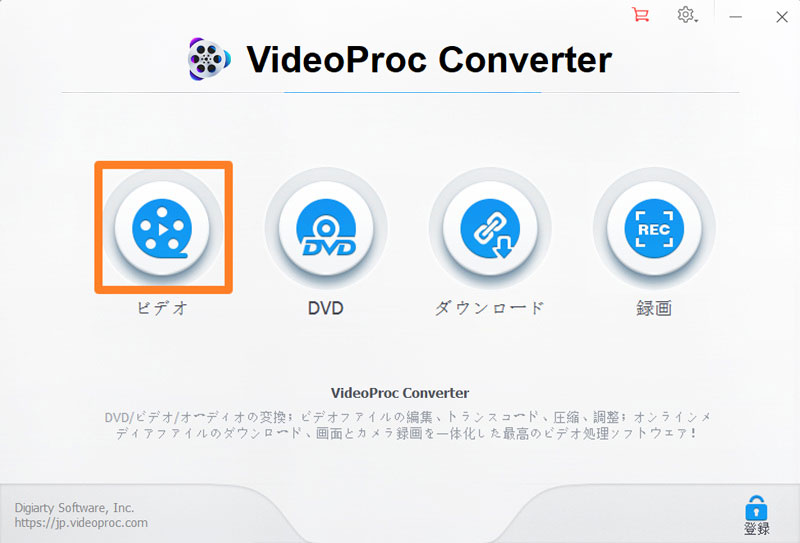
Step2:読み込みが完了すると、動画のサムネイルとファイル情報の一覧が表示されます。左下部の「出力」をクリックして、出力プロファイルが表示されます。そこで、変換したい動画形式やコーデック(例えば、MP4動画+H.264+AAC、MP3、GIF)を選択して、「完了」ボタンをクリックします。
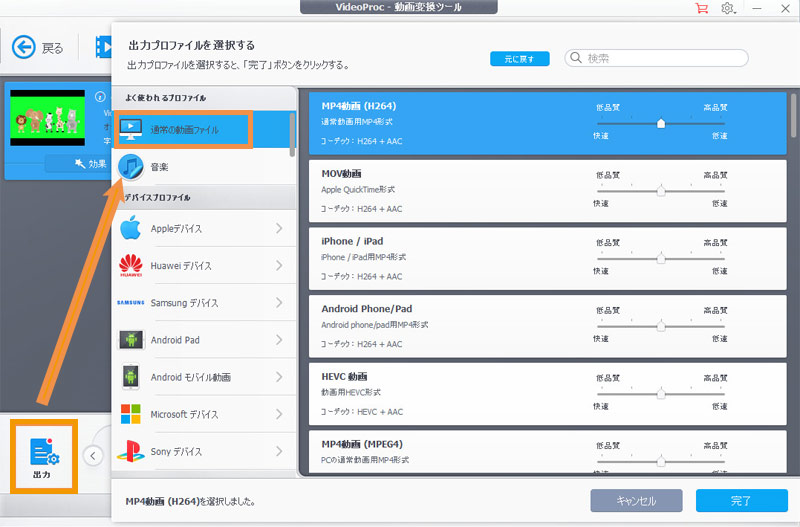
Step3:設定が完了したら、右下部の「高品質エンジンを使う」「インターレース解除」にチェックを入れて、「RUN」ボタンをクリックして変換が始まります。
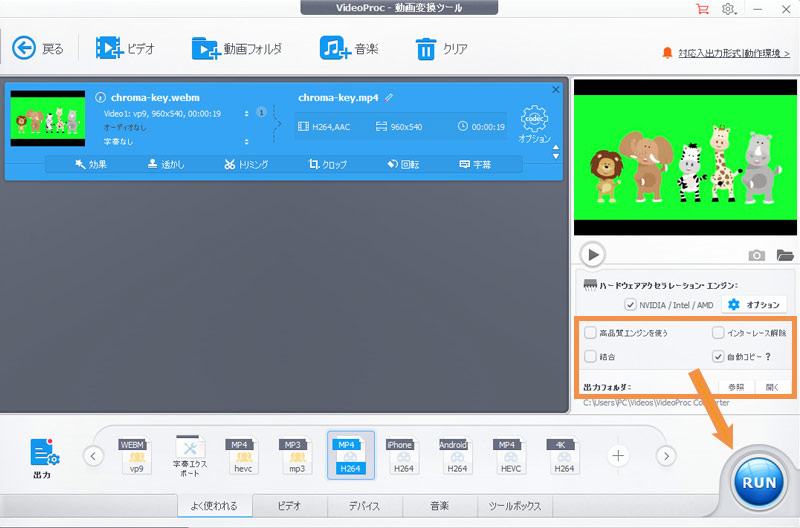
動画のコーデックをVP9に変換する方法
Step1:VideoProc Converterを起動して、トップ画面の「ビデオ」をクリックして、動画変換ツール画面に切り替えて、左上部の「+ビデオ」をクリックして、動画ファイルを読み込みます。
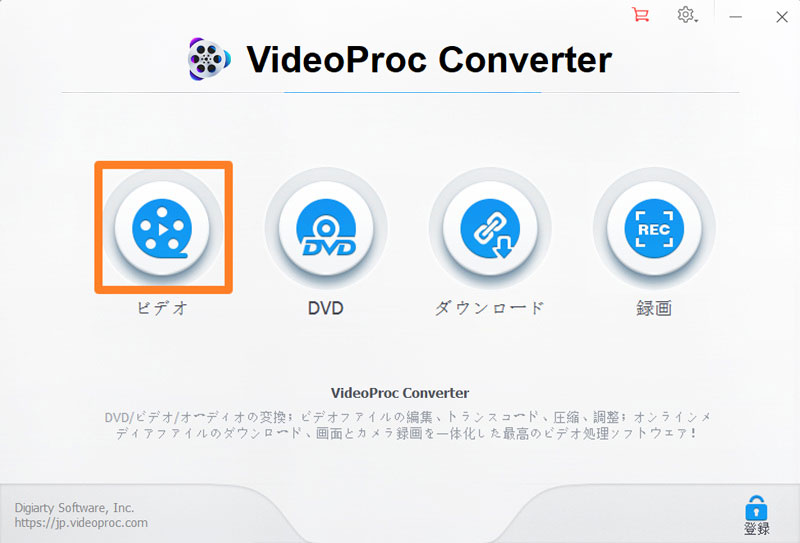
Step2:読み込みが完了すると、動画のサムネイルとファイル情報の一覧が表示されます。左下部の「出力」をクリックして、出力プロファイルが表示されます。そこで、Webm動画またはMKV動画を選択して、「完了」ボタンをクリックします。
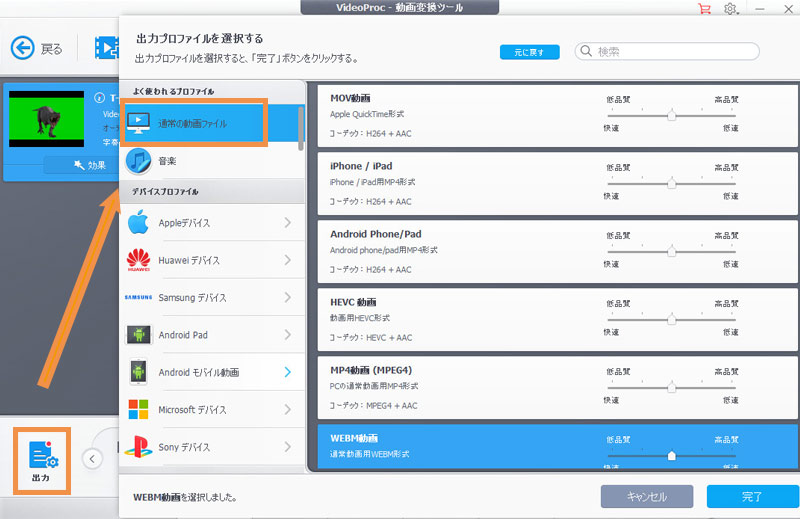
Step3:歯車の「設定」アイコンをクリックして、ビデオコーデックでは「VP9」を選択します。他の設定項目(ビットレート/フレームレート/解像度/アスペクト比/GOP)は使用用途に合わせて選択してください。確認した後、「完了」ボタンをクリックします。
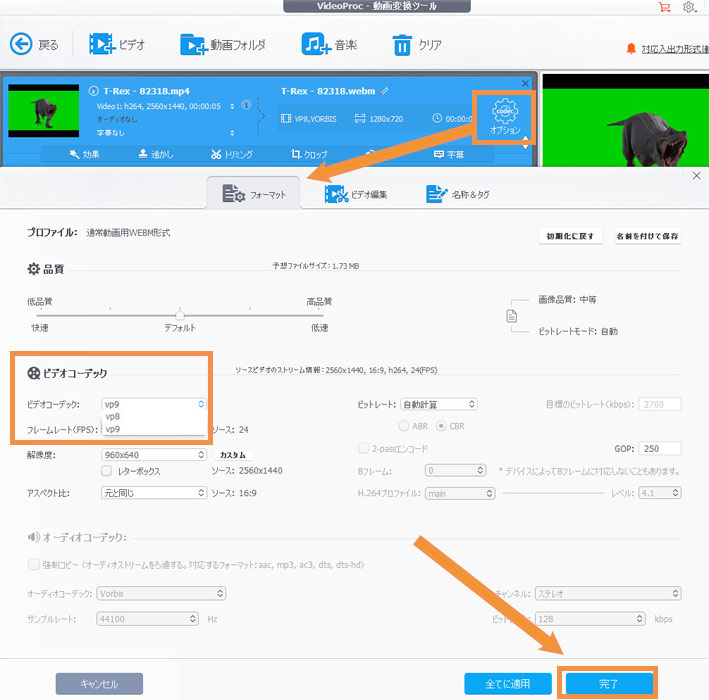
Step4:設定が完了したら、右下部の「高品質エンジンを使う」「インターレース解除」にチェックを入れて、「RUN」ボタンをクリックして変換が始まります。
オンラインサイト編:converter.app
次は、人気の動画変換オンラインサイトconverter.appを紹介します。
「converter.app」を使ってダウンロード・インストール不要で、Webブラウザ上で誰でも簡単にVP9コーデックでエンコードされた動画(.webm)を変換できます。
完全無料のオンラインサイトなので、数回クリックだけでVP9コーデックでエンコードされた動画(.webm)をMP4動画(H.264)に無料で変換できます。それで、変換したMP4ファイルをすべてのメディアプレイヤーやストリームプラットフォームで再生できます。
とにかく手軽な点が特徴なので、操作方法も分かりやすく、初心者でも十分に使いこなせます。
VP9コーデックでエンコードされた動画(.webm)をMP4に変換する方法
Step1:converter.appの公式サイトにアクセスします。
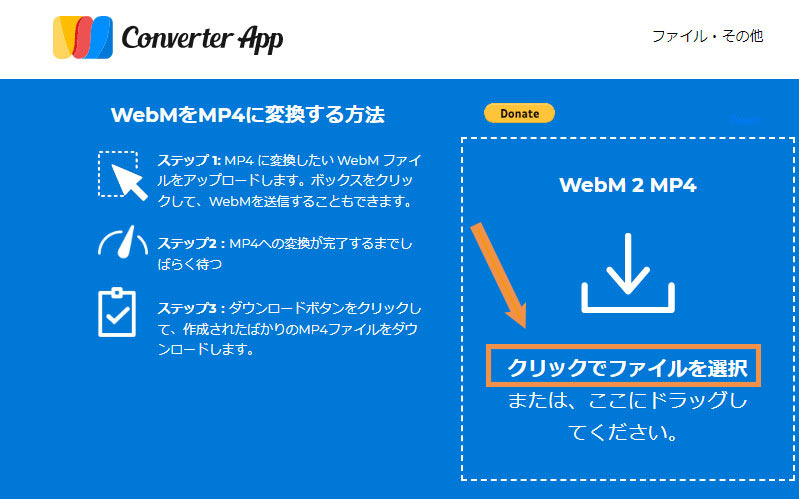
Step2:「クリックでファイルを選択」をクリックするか、VP9コーデックでエンコードされた動画(.webm)ドラッグして、ファイルをサイトにアップロードします。MP4変換作業が始まり、完了するまでしばらく待ってください。
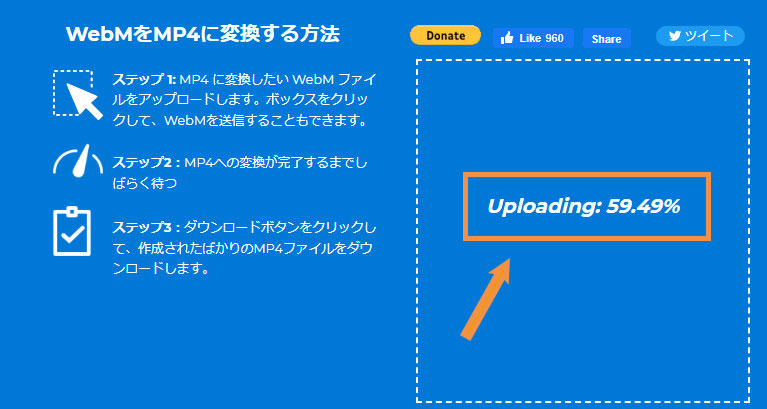
Step3:「ダウンロード」ボタンをクリックして、変換したMP4ファイルをダウンロードして保存できます。
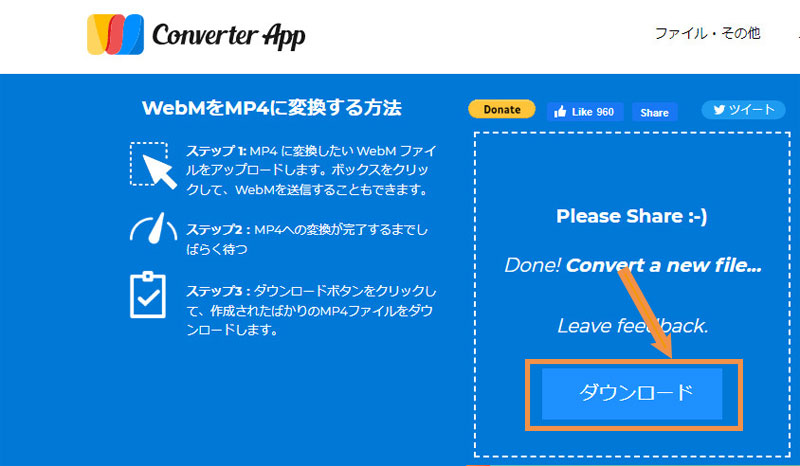
まとめ
本記事では、VP9コーデックの概要・メリット・デメリット、及びVP9動画を変換できるソフト・オンラインサイトを紹介しました。今回紹介したツールを活用して、VP9コーデックでエンコードされた動画(.webm/.mkv)を変換してみましょう。

高機能動画処理ソフト−VideoProc Converter
「VideoProc Converter」は高機能の動画処理ソフトとして、形式変換やカット編集、解像度とビットレート・フレームレートの調整で動画の容量を圧縮することができます。劣化なしで動画を高圧縮することも可能です。また、安定性、操作性、機能性のいずれも優れています。初心者におすすめしたいです。

